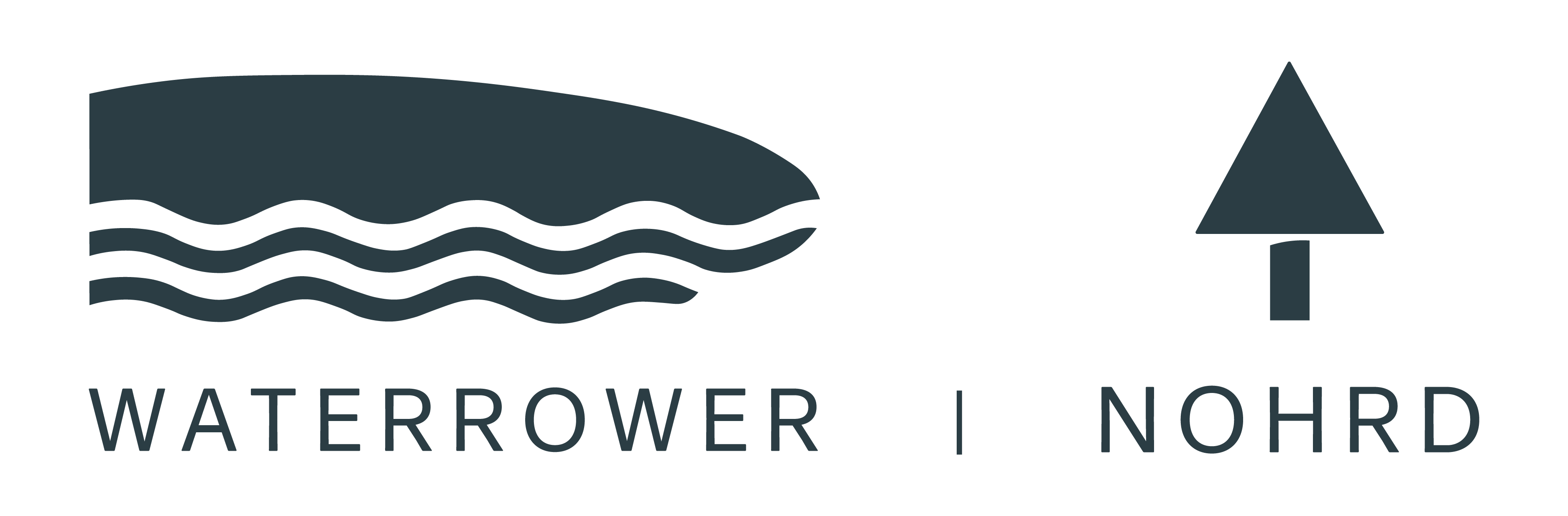Comment Connecter le Moniteur S4 par câble
Connectez directement votre moniteur S4 à votre appareil Android via USB
Pour les utilisateurs Android, connecter votre WaterRower à l'application WATERROWER Connect via USB est un processus simple. Ce guide vous accompagnera à chaque étape pour assurer une installation fluide.
Prérequis :
- Un appareil Android avec un port USB.
- Un câble USB compatible avec votre appareil et le WaterRower.
- Un WaterRower avec un moniteur S4 Version 2 (celui-ci a une prise USB à l'arrière).
Guide de connexion étape par étape :
Étape 1 : Localisez le port USB du moniteur S4
Trouvez le port USB situé à l'arrière du moniteur S4 de votre WaterRower.
Étape 2 : Connectez le câble USB
Branchez une extrémité du câble USB dans le moniteur S4.
Connectez l'autre extrémité du câble USB à votre appareil Android.WaterRower.
Étape 3 : Activez la connexion USB sur votre appareil
Une notification peut apparaître sur votre appareil demandant la permission de se connecter au WaterRower. Appuyez sur 'Oui' ou 'Autoriser'.
Étape 4 : Lancez l'application WATERROWER Connect
Ouvrez l'application WATERROWER Connect sur votre appareil Android.
Appuyez sur l'icône de connexion dans le coin supérieur droit du tableau de bord.
L'application devrait automatiquement détecter le WaterRower une fois la connexion USB établie.
Étape 5 : Confirmez la connexion
Une fois connecté, la liste des équipements devrait afficher une coche verte à côté du dispositif.
Un symbole "PC" devrait être visible sur le moniteur S4.
Si la connexion n'est pas réussie, vérifiez les connexions des câbles et assurez-vous que les paramètres USB de votre appareil sont correctement configurés.
Conseils de dépannage :
Assurez-vous que votre appareil Android prend en charge les connexions USB.
Essayez un autre câble USB si la connexion ne s'établit pas.
Redémarrez à la fois votre appareil Android et le WaterRower et essayez de reconnecter.